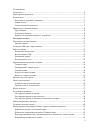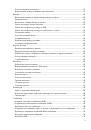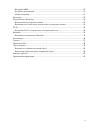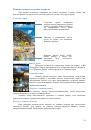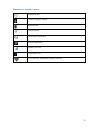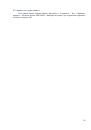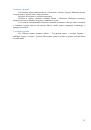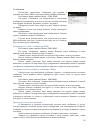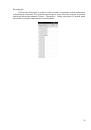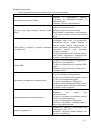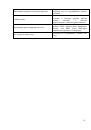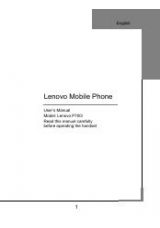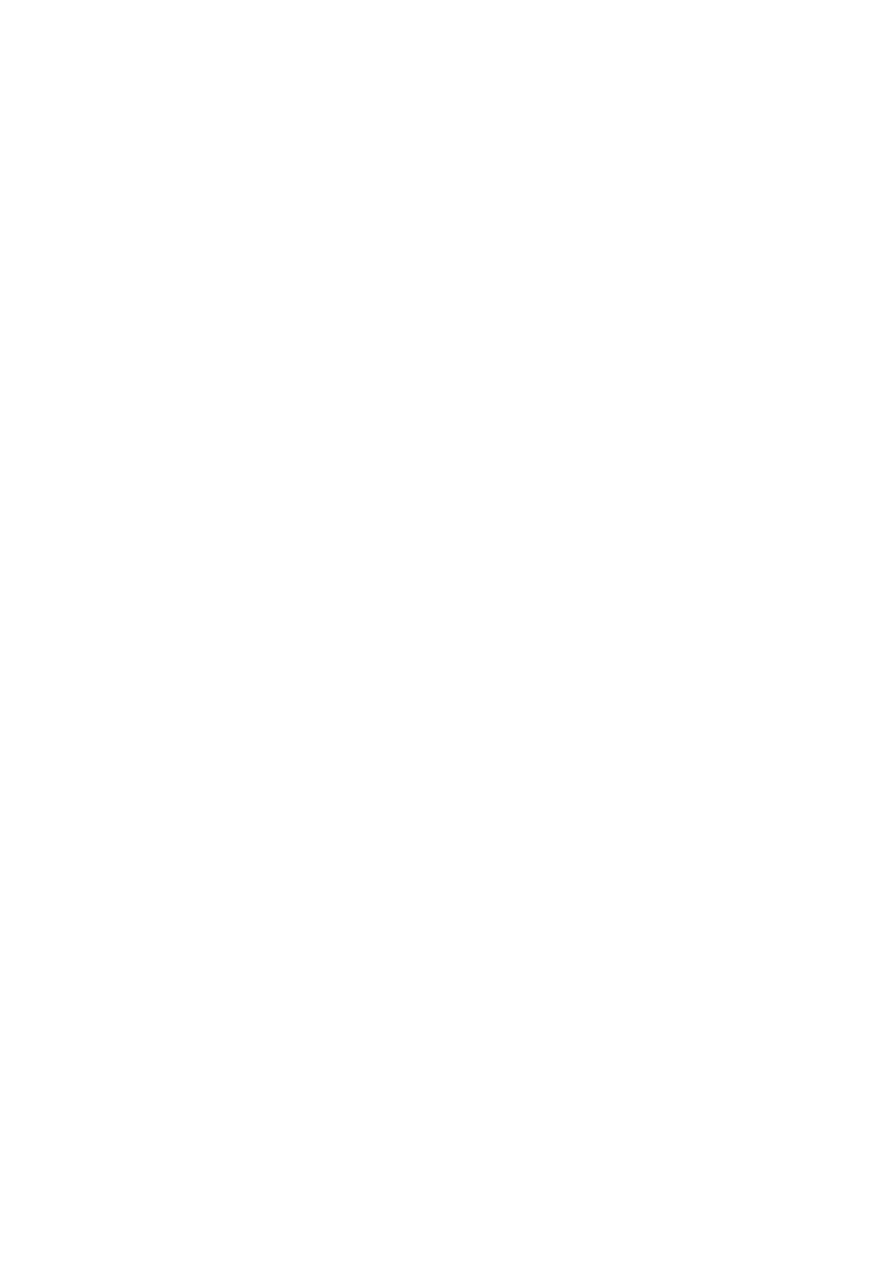
2
Оглавление
Безопасность дорожного движения
................................................................................................. 7
Правила эксплуатации зарядного устройства
............................................................................... 8
Установка SIM карт и карты памяти
................................................................................................. 11
Первоначальная настройка телефона
................................................................................................ 14
Регулировка громкости мультимедиа
........................................................................................... 18
Регулировка громкости динамика для вызовов телефона
........................................................ 18
Индивидуальная настройка Главного экрана с помощью виджетов
......................................... 21
Добавление виджета на Главный экран
........................................................................................ 21
Добавление значков приложений на Главный экран
................................................................ 21
Переупорядочивание или удаление виджетов и значков на Главном экране
Перемещение виджета или значка
................................................................................................. 21